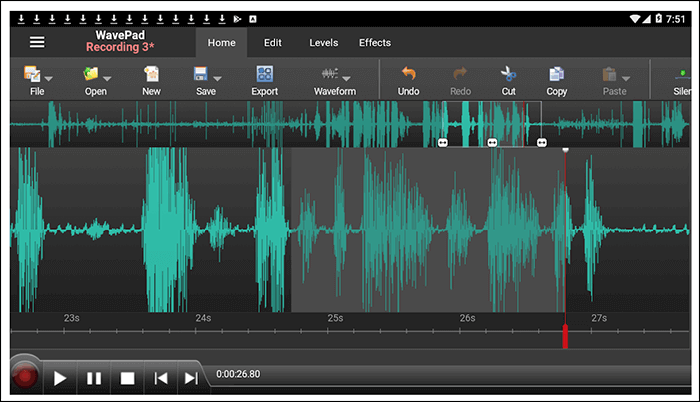-
![]()
Agnes
Agnes已經在EaseUS工作超過4年,有著豐富的技術文章寫作經驗。目前,寫過很多關於資料救援、硬碟分割管理或備份還原相關文章,希望能幫助用戶解決困難。…查看作者資訊 -
![]()
Gina
謝謝閱讀我的文章。希望我的文章能夠幫你輕鬆有效地解決問題。…查看作者資訊 -
![]()
Harrison
希望以簡單易懂的文筆,帶給讀者輕鬆好讀的科技文章~…查看作者資訊 -
![]()
Bruce
贈人玫瑰,手有餘香。希望我的文章能夠幫到您。…查看作者資訊 -
![]()
Ken
網路上的科技文章琳瑯滿目, 希望在您閱讀我的文章後可以幫助到您…查看作者資訊 -
![]()
Zola
一位科技愛好者和人文社科的忠實學者,希望通過科技和大家一起更好地理解世界…查看作者資訊
本文內容
0瀏覽次數 |
0分鐘閱讀
跨世代手遊鉅作《天堂M》迎來台版七週年,目前不僅推出了七週年專屬禮包,還開放了台服限定的「七週年紀念周末特別獎勵」,點燃了無數玩家的熱情。您作為《天堂M》的忠實玩家,也許會遇到想要與其他玩家分享自己玩《天堂M》精彩游戲瞬間的時刻。本文將告訴您如何輕鬆地錄製《天堂 M》游戲影片。

使用最適合《天堂M》游戲錄影的軟體EaseUS RecExperts
有用戶發現《天堂 M》原本内建的錄影功能在更新后便消失了,十分苦惱如何錄製《天堂M》的游戲影片。此時 EaseUS RecExperts 可以完美解決這個問題。此款兼容 Mac 和 Windows 的螢幕錄影工具可以錄製游戲聲音,並錄製整個 2D/3D 游戲畫面或螢幕區域畫面。
同時,EaseUS RecExperts 還内建了影片編輯工具,非常適合新手操作,您可以輕鬆地使用此款軟體來剪輯錄製的游戲影片並轉錄為 GIF 與其他玩家分享。
主要特色
- 適用於Windows 10/11/Mac 的最佳螢幕錄製軟體
- 無時間限制、無浮水印,可以錄製盡可能長的螢幕
- 以4K 超高清畫質錄製,144 fps 流暢播放
- 支援輸入和輸出多達 13 種格式影片,如:MP4、MP3等
該游戲螢幕錄影工具功能强大且操作簡易,非常適合用於錄製《天堂M》,點擊按鈕即可下載體驗。
以下是使用 EaseUS RecExperts 錄製《天堂M》的步驟:
步驟 1. 啟動您想要錄製的遊戲。接下來,開啟 EaseUS RecExperts,然後點擊主介面上的「遊戲」模式。

步驟 2. 選擇您想錄製的遊戲,然後,您設定是否要錄製音訊和網路攝影機。完成後,點擊 REC 按鈕開始遊戲錄製。
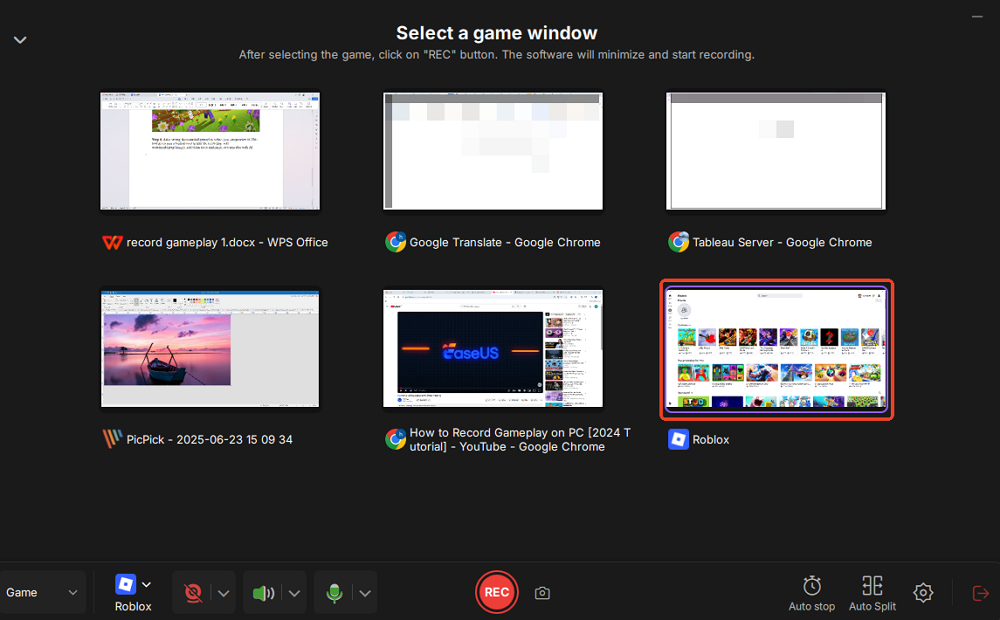
步驟 3. 系統會彈出一個浮動工具列,方便您暫停或停止錄製。此外,相機圖示可用於螢幕截圖,計時器圖示可用於設定自動停止錄製。
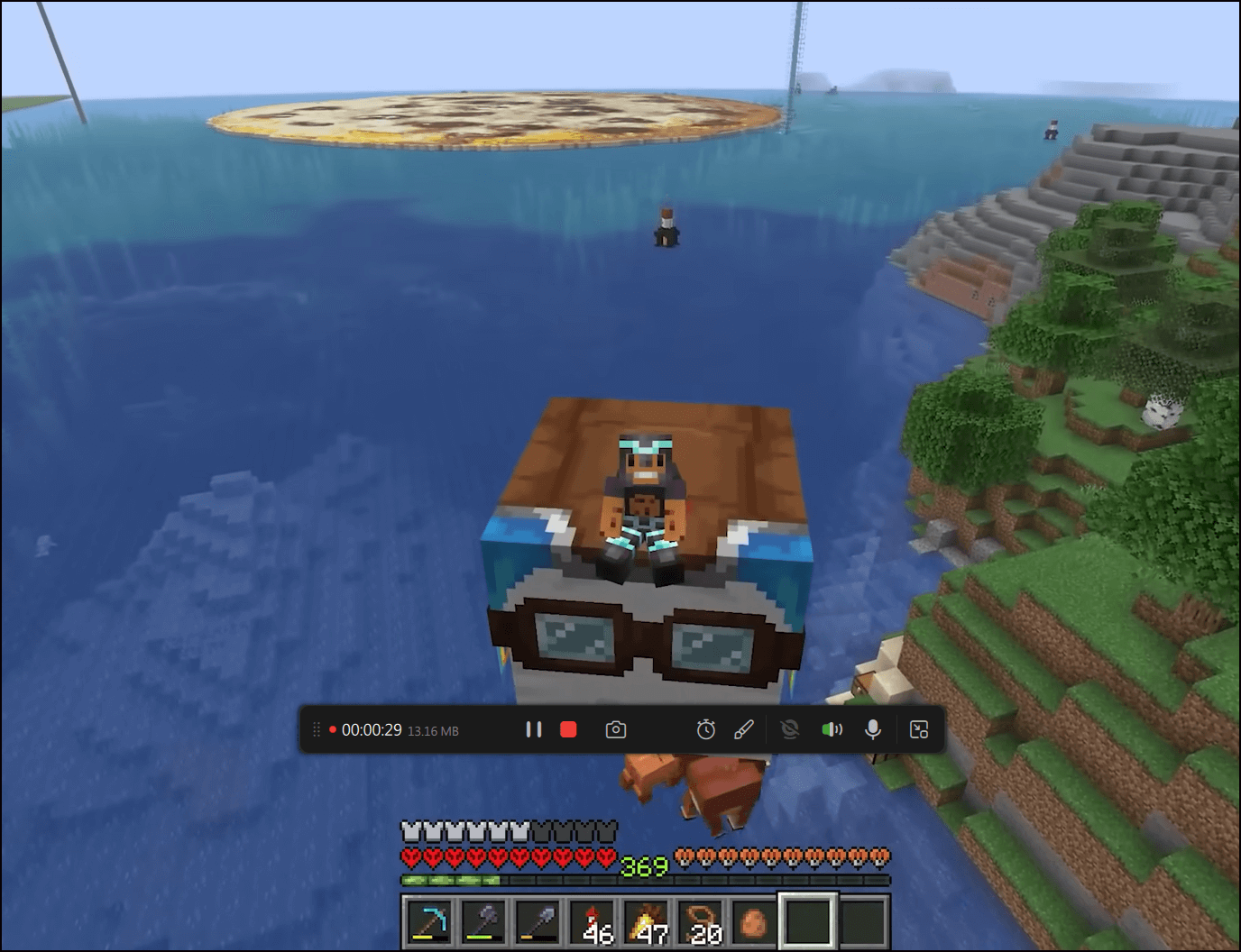
步驟 4. 結束錄製遊戲後,您可以查看影片內容。並可以剪輯、新增浮水印(文字/影像)、新增影片簡介和結尾,或使用 AI 進行文字轉錄。
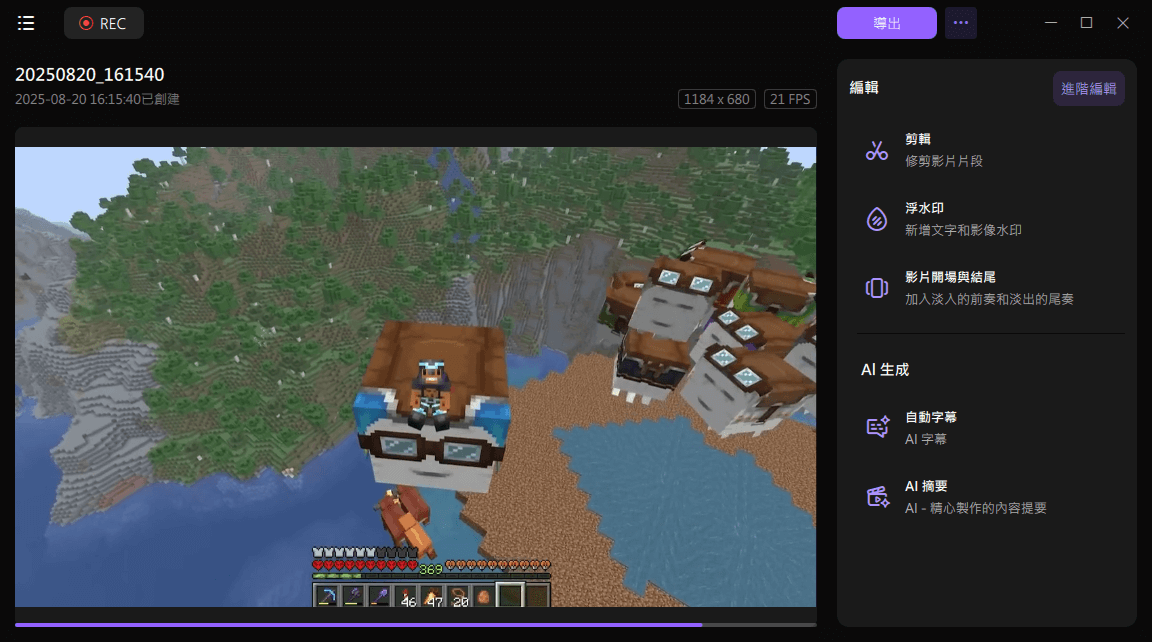
使用 OBS Studio 進行《天堂M》游戲影片錄製
OBS Studio 是一款適用於 Windows 11 的開源螢幕錄影機,您可以使用它輕鬆錄製《天堂M》游戲影片。您可以使用它進行高清和 4K 錄製、從麥克風和揚聲器捕獲音訊、向錄音添加即時評論等等。

以下是使用 OBS Studio 錄製《天堂M》的步驟:
步驟 1. 下載並安裝OBS
步驟 2. 設定 OBS 進行錄製,啟動OBS 並選擇右下角的「設定」選項進行設定,例如您可以點選左側面板上的「影片」按鈕並設定合適的 FPS 值。
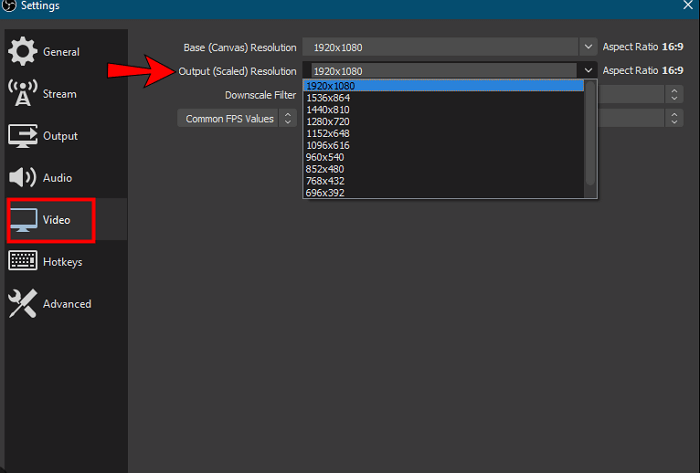
步驟 3. 返回主介面,然後移至「來源」框。接下來,點擊「+」圖示選擇遊戲錄製,然後新增以《天堂M》命名的新來源。
步驟 4. 選擇遊戲錄製模式,選擇「錄製特定視窗」或「錄製全螢幕應用程式」等。
步驟 5. 點擊“開始錄製”按鈕。然後,OBS Studio 將開始以您偏好的方式錄製遊戲進度。
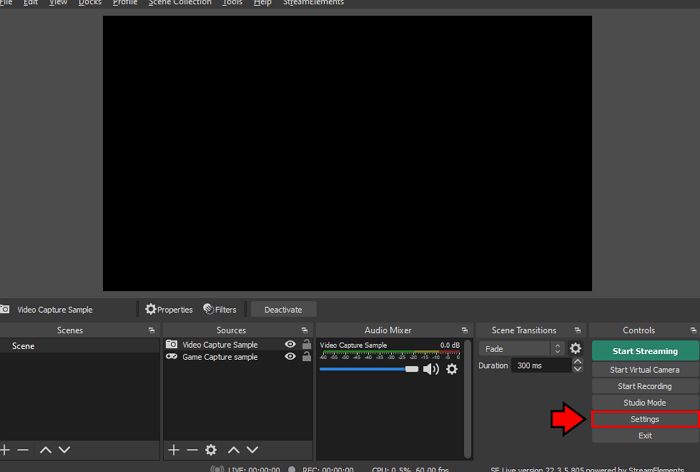
結論
以上就是錄製《天堂M》遊戲的精彩瞬間的方法,其中最適合錄製《天堂M》遊戲的精彩瞬間的軟體當屬 EaseUS RecExperts,使用 EaseUS RecExperts 加入《天堂M》的七週年狂歡盛典,與更多玩家分享您玩《天堂M》的精彩瞬間吧!
關於錄製《天堂M》的常見問題FAQ
1.《天堂M》可以錄影嗎?
毫無疑問,是可以的。您可以使用 EaseUS RecExperts 在 Windows 或 Mac 上錄製《天堂M》遊戲的精彩瞬間。
2. 如何在電腦上錄製《天堂M》而不丟失 FPS 和延遲?
為了在電腦上錄製 《天堂M》遊戲時不丟失 FPS 或延遲,您可以從以下方面優化錄製品質:
1. 優化電腦的效能,例如昇級硬碟或關閉其他影響遊戲效能的程式。
2. 選擇合適的螢幕錄影軟體,例如 EaseUS RecExperts ,並最佳化錄製設定,例如快捷鍵和幀速率。